win7里爱奇艺电影怎么很卡 win7爱奇艺看电影怎么老是一卡一卡的
更新时间:2021-06-29 17:34:31作者:zhong
我们有时很喜欢在电脑上看电影,就以为电脑的屏幕比手机屏幕大,现在有很多看电视电影的软件,就比如说爱奇艺,最近有win7用户在爱奇艺上看电影出现了一卡一卡的情况,那么win7里爱奇艺电影怎么很卡呢,我们需要清理软件的缓存,下面小编给大家分享win7爱奇艺看电影老卡的解决方法。
推荐系统:win7 64位旗舰版iso下载
解决方法:
1、打开爱奇艺Windows客户端视频软件。

2、进入“爱奇艺视频”软件主界面,选择“菜单”选项。
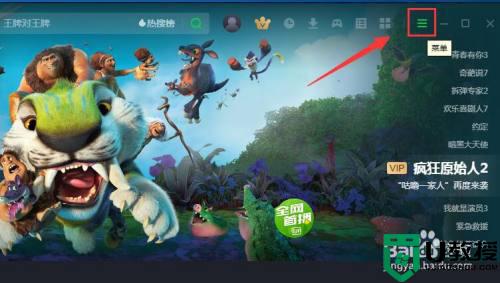
3、在“菜单”下拉中,选择“反馈与修复”栏目。
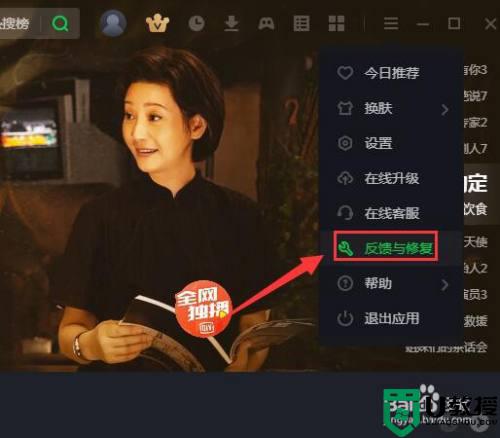
4、在“反馈与修复”窗口中,选择“播放卡顿”选项。
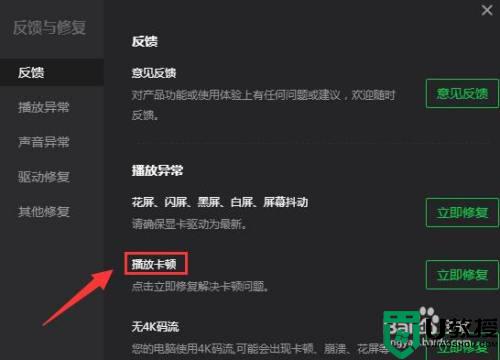
5、在“播放卡顿”栏目中,选择右侧“立即修复”按钮,等待修复完成,关闭窗口。
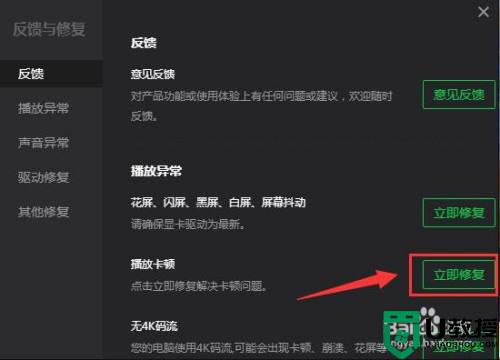
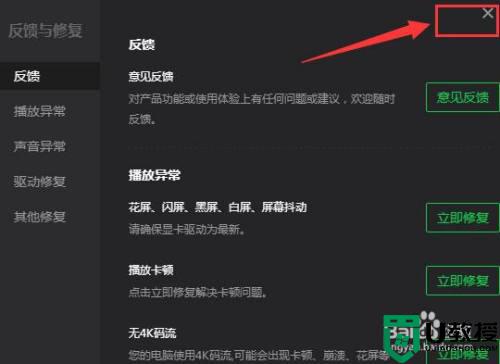
以上就是win7爱奇艺看电影老卡的解决方法,有出现了同样的问题,可以按上面的方法来进行解决。
win7里爱奇艺电影怎么很卡 win7爱奇艺看电影怎么老是一卡一卡的相关教程
- win7爱奇艺卡顿怎么办 win7电脑爱奇艺播放卡顿如何解决
- win7计算机爱奇艺图标怎么删除 win7我的电脑爱奇艺图标删除操作方法
- win7系统看电影画面会一卡一卡不连贯的解决方法
- 旧电脑安装win7老卡怎么办 老电脑装win7很卡如何处理
- win7网卡频率在哪里看 win7网卡频率怎么查看
- win7玩游戏卡屏怎么办 win7玩游戏老是卡屏解决方法
- win7玩游戏卡慢怎么解决 win7玩游戏老是卡慢处理方法
- Win7重装系统后很卡怎么办?重装的win7系统很卡解决方法
- 电脑win7总是容易死机卡死怎么办 win7电脑老是出现卡顿死机解决方法
- 为什么我的win7电脑玩原神很卡 win7电脑玩原神卡是什么原因
- Win11怎么用U盘安装 Win11系统U盘安装教程
- Win10如何删除登录账号 Win10删除登录账号的方法
- win7系统分区教程
- win7共享打印机用户名和密码每次都要输入怎么办
- Win7连接不上网络错误代码651
- Win7防火墙提示“错误3:系统找不到指定路径”的解决措施
热门推荐
win7系统教程推荐
- 1 win7电脑定时开机怎么设置 win7系统设置定时开机方法
- 2 win7玩魔兽争霸3提示内存不足解决方法
- 3 最新可用的win7专业版激活码 win7专业版永久激活码合集2022
- 4 星际争霸win7全屏设置方法 星际争霸如何全屏win7
- 5 星际争霸win7打不开怎么回事 win7星际争霸无法启动如何处理
- 6 win7电脑截屏的快捷键是什么 win7电脑怎样截屏快捷键
- 7 win7怎么更改屏幕亮度 win7改屏幕亮度设置方法
- 8 win7管理员账户被停用怎么办 win7管理员账户被停用如何解决
- 9 win7如何清理c盘空间不影响系统 win7怎么清理c盘空间而不影响正常使用
- 10 win7显示内存不足怎么解决 win7经常显示内存不足怎么办

